ПК середнього класу до високого класу зазвичай маєвиділений GPU. Ваша система використовує спеціальний графічний процесор для запуску додатків, що вимагають ресурсів (наприклад, ігор), з якими вбудована відеокарта не може працювати. Графічний процесор, як правило, є мікросхемою NVIDIA або AMD і обидва оснащені спеціальною панеллю управління. Панелі управління дозволяють користувачам змушувати додаток використовувати графічний графічний процес. Коли програма потребує або змушена використовувати GPU, це означає, що ваш ПК споживає більше енергії. Зазвичай ваша система сама вирішує, який додаток повинен використовувати виділений графічний процесор, але ви, звичайно, можете змусити це. Windows 10 додає нову панель, яка дозволяє встановлювати продуктивність графіки на додаток.
Ця нова функція наразі доступна лише на Windows 10 Insider Build 17093. Це не дозволяє вибирати між бортомграфіка та графічний процесор. Натомість вона дозволяє встановлювати параметри за замовчуванням для додатків. Додаток можна налаштувати так, щоб він завжди працював у режимі енергозбереження або в режимі високої продуктивності. Деякі додатки можуть не мати можливості використовувати виділений графічний процесор, і в цьому випадку ви нічого не можете зробити. Ви можете спробувати змусити програму використовувати виділений GPU з панелі керування, але це може не працювати. Відповідно до Microsoft, ця нова панель налаштувань замінить цю саму функцію на панелі керування вашого GPU. Ви можете скористатися ним або наклеїти на панель управління для відеокарти.
Графічна продуктивність на додаток
Відкрийте додаток Налаштування та перейдіть до системної групи налаштувань. Перейдіть на вкладку "Дисплей" і прокрутіть вниз до опції "Розширені налаштування графіки". Клацніть по ньому.

Потім виберіть тип програми, UWP або настільний ПК,ви хочете керувати продуктивністю графіки для. Здається, цей список заповнюється залежно від типу програми, яку ви вибрали. Виберіть додаток та натисніть кнопку Додати. Після того, як додаток з’явиться у списку, клацніть його та натисніть кнопку Параметри.
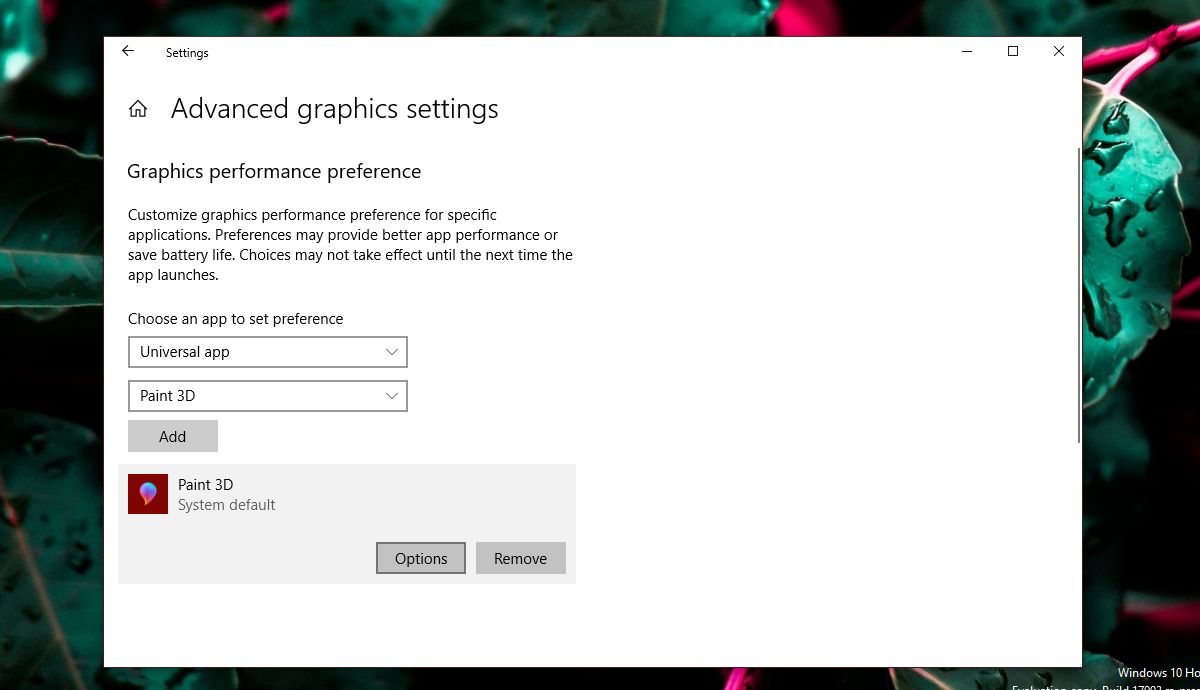
Кнопка Параметри відкриє три графікиналаштування ефективності, які ви можете встановити для програми. Параметр "Система за замовчуванням" дозволяє ОС вирішувати, що найкраще. Опція енергозбереження зазвичай означає, що буде використовуватися вбудований GPU, тоді як високопродуктивний повинен дозволяти додатку використовувати спеціальний графічний процесор. Звичайно, будуть винятки, як пояснено нижче.
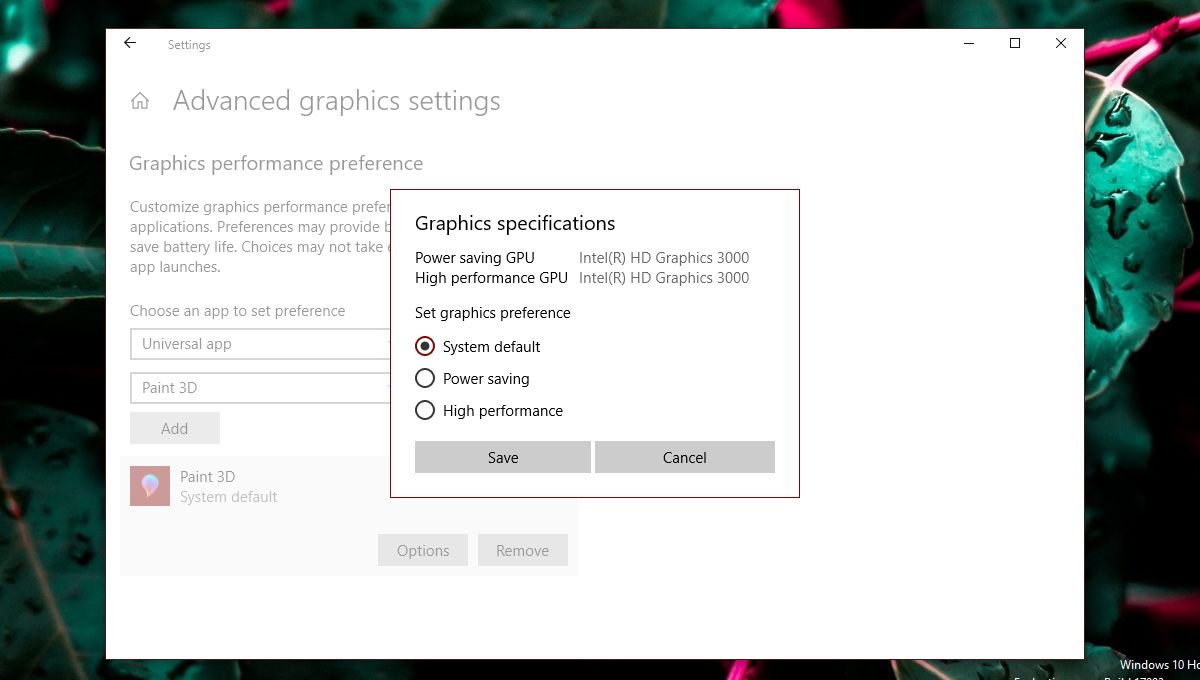
Винятки
Хоча користувачі хочуть контролювати, який саме GPUдодаток використовує, вони не завжди можуть мати свій шлях. На скріншоті вище, програма Paint 3D може використовувати лише вбудовану графіку, хоча наша тестова система має графічний процесор AMD. Такі програми просто не можуть використовувати виділений графічний процесор, і не існує простого способу їх змусити. Навіть якщо ви повинні змусити додаток, як Paint 3D, використовувати спеціальний GPU, це може не обов'язково працювати краще.
Так само деякі програми (в основному ігри) не зможуть використовувати вбудовану відеокарту. Вони завжди використовуватимуть виділений графічний процесор, і параметри в специфікаціях Graphics відображають це.
Це ставить питання, якщо налаштування марноі це не так Навіть якщо програма використовує вбудовану графіку, вона все одно може монополізуватися на неї. Так само додаток, якому потрібно використовувати виділений графічний процесор, все ж може використовувати його в режимі низької потужності. Використання цих варіантів не буде безболісним. Якщо ви виявите, що зміна налаштувань графічної продуктивності програми призводить до низької продуктивності, повільний або блискучий додаток або збій програми, поверніть його до налаштувань за замовчуванням або видаліть їх із налаштування разом.
Тут буде досить багато спроб та помилокоскільки в даний час існує досить багато різних моделей GPU, характеристики системи сильно відрізняються, а додатки мають власні налаштування та можливості. Microsoft явно намагається надати кращу спеціалізовану підтримку GPU своїм користувачам, і хоча ця нова функція може бути не ідеальною, вона все-таки корисна. Це, безумовно, одна функція, яку користувачі будуть чекати в наступному оновлення.













Коментарі